使用 Azure 入口網站建立具有靜態私人 IP 位址的虛擬機器
當您建立虛擬機器 (VM),系統會從您指定的範圍自動為其指派私人 IP 位址。 此 IP 位址是以 VM 部署所在的子網路為基礎,而 VM 會保留此位址,直到刪除 VM 為止。 Azure 會從您建立 VM 的子網路中動態指派下一個可用的私人 IP 位址。 如果您想要為您的 VM 指派此子網路中的特定 IP 位址,請使用靜態 IP 位址。
必要條件
- 具有有效訂用帳戶的 Azure 帳戶。 您可以免費建立帳戶。
建立 VM
使用下列步驟來建立 VM 和其虛擬網路與子網路:
登入 Azure 入口網站。
在入口網站中,搜尋並選取 [虛擬機器]。
選取 [建立] > [Azure 虛擬機器]。
在 [建立虛擬機器] 畫面的 [基本] 索引標籤上,輸入或選取下列值:
- 訂用帳戶:保留預設值或選取不同的訂用帳戶。
- 資源群組:選取 [新建],然後將群組命名為 myResourceGroup。
- 虛擬機器名稱:輸入 myVM。
- 區域:選取 [(美國) 美國東部]。
- 可用性選項:選取 [無需基礎結構備援]。
- 映像:選取 [Windows Server 2019 Datacenter - x64 Gen2]。
- 大小:接受預設值,或從下拉式清單選取大小。
- 使用者名稱、密碼和確認密碼:輸入 VM 系統管理員的使用者名稱和密碼。
- 公用輸入連接埠:選取 [允許選取的連接埠]。
- 選取輸入連接埠:選取 [RDP (3389)]。
警告
在此範例中,您會開放連接埠 3389,以啟用從網際網路遠端存取 Windows Server VM。 不過,不建議對網際網路開放連接埠 3389 來管理實際執行環境的工作負載。 如需安全存取 Azure VM 的詳細資訊,請參閱什麼是 Azure Bastion?。
選取頁面頂端的 [網路] 索引標籤。
在 [網路] 頁面上,輸入或選取下列值:
- 虛擬網路:接受預設網路名稱。
- 子網路:如果尚未選取,請選取 [default]。
- 公用 IP:接受預設公用 IP 設定。
- 公用輸入連接埠:選取 [允許選取的連接埠]。
- 選取輸入連接埠:選取 [RDP (3389)]。
選取 [檢閱 + 建立]。 檢閱設定,然後選取 [建立]。
注意
無論是未獲指派公用 IP 位址的 VM,或位於內部基本 Azure 負載平衡器後端集區的 VM,Azure 都會為其提供預設輸出存取 IP。 預設輸出存取 IP 機制能提供無法自行設定的輸出 IP 位址。
發生下列其中一個事件時,會停用預設輸出存取 IP:
- 公用 IP 位址會指派給 VM。
- 無論有沒有輸出規則,都會將 VM 放在標準負載平衡器的後端集區中。
- Azure NAT 閘道資源會指派給 VM 的子網。
您在彈性協調流程模式中使用虛擬機器擴展集建立的 VM 沒有預設輸出存取。
如需 Azure 中輸出連線的詳細資訊,請參閱 Azure 中的預設輸出存取與對輸出連線使用來源網路位址轉譯 (SNAT)。
將私人 IP 位址變更為靜態
在此程序中,您會針對先前建立的 VM,將私人 IP 位址從動態變更為靜態:
在入口網站中,搜尋並選取 [虛擬機器]。
在 [虛擬機器] 中,從清單中選取 [myVM]。
在 [myVM] 頁面上,於 [設定] 底下,選取 [網路]。
在 [網路] 中,選取 [網路介面] 旁邊的網路介面名稱。 在此範例中,NIC 的名稱是 myvm472。
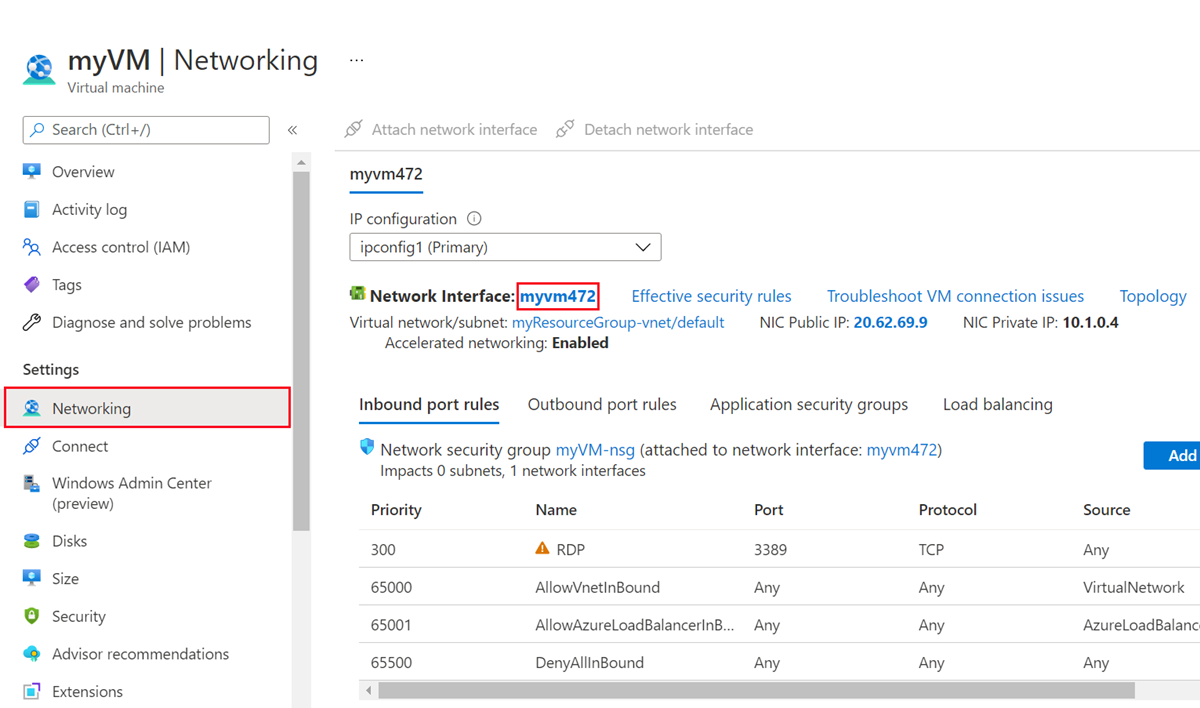
在 [網路介面] 頁面上,於 [設定] 底下選取 [IP 設定]。
在 [IP 設定] 頁面中,在清單中選取 [ipconfig1]。
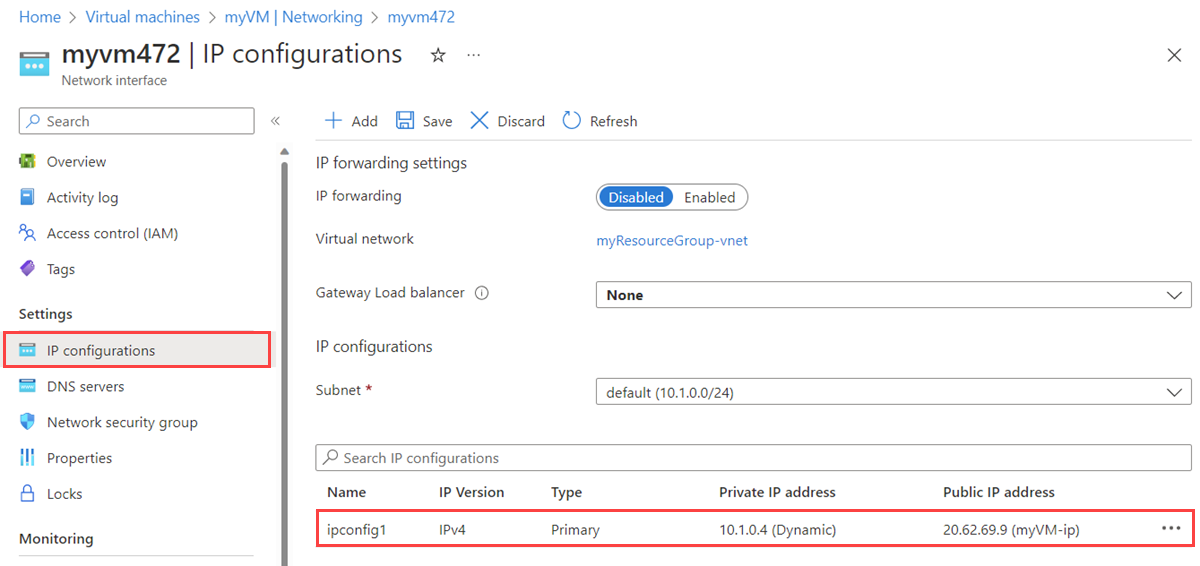
在 [指派] 下方,選取 [靜態]。 如果您想要不同的私人 IP 位址,請加以變更,然後選取 [儲存]。
警告
如果您變更私人 IP 位址,將會重新啟動與網路介面相關聯的 VM,以利用新的 IP 位址。
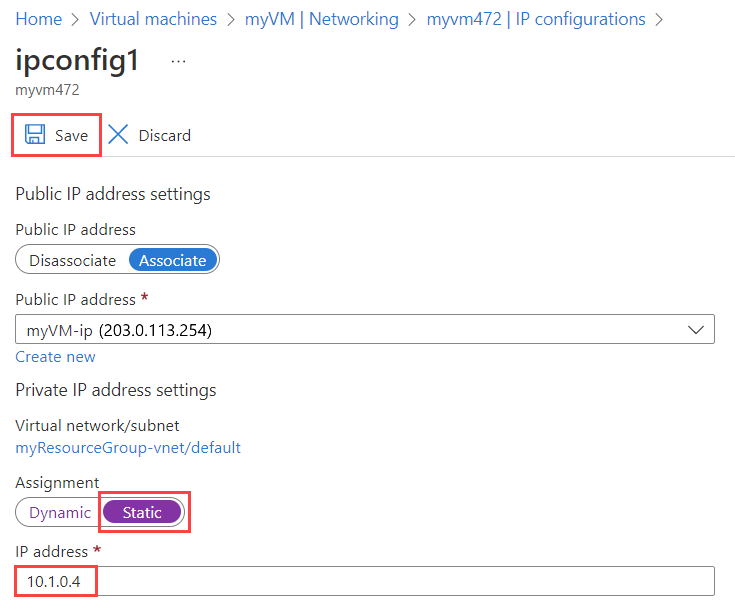
警告
從 VM 的作業系統內,避免在 Azure VM 上建立靜態私人 IP 位址的關聯。 僅當必要時才指派靜態私人 IP,例如將多個 IP 位址指派給 VM 時。
如果您手動設定作業系統內的私人 IP 位址,請確保其符合指派給 Azure 網路介面的私人 IP 位址。 否則,您可能會失去與 VM 的連線。 如需詳細資訊,請參閱私人 IP 位址設定。
清除資源
完成時,請刪除資源群組及其包含的所有資源:
在入口網站中,搜尋並選取 myResourceGroup。
從 [myResourceGroup] 畫面,選取 [刪除資源群組]。
針對 [輸入資源群組名稱以確認刪除],輸入 myResourceGroup,然後選取 [刪除]。
下一步
深入了解 Azure 中的靜態公用 IP 位址。
深入了解 Azure 中的公用 IP 位址。
深入了解 Azure 公用 IP 位址設定。
深入了解私人 IP 位址,並將靜態私人 IP 位址指派給 Azure VM。
![顯示 [建立虛擬機] 視窗 [基本] 索引標籤的螢幕快照。](media/virtual-networks-static-private-ip-arm-pportal/create-vm.png)